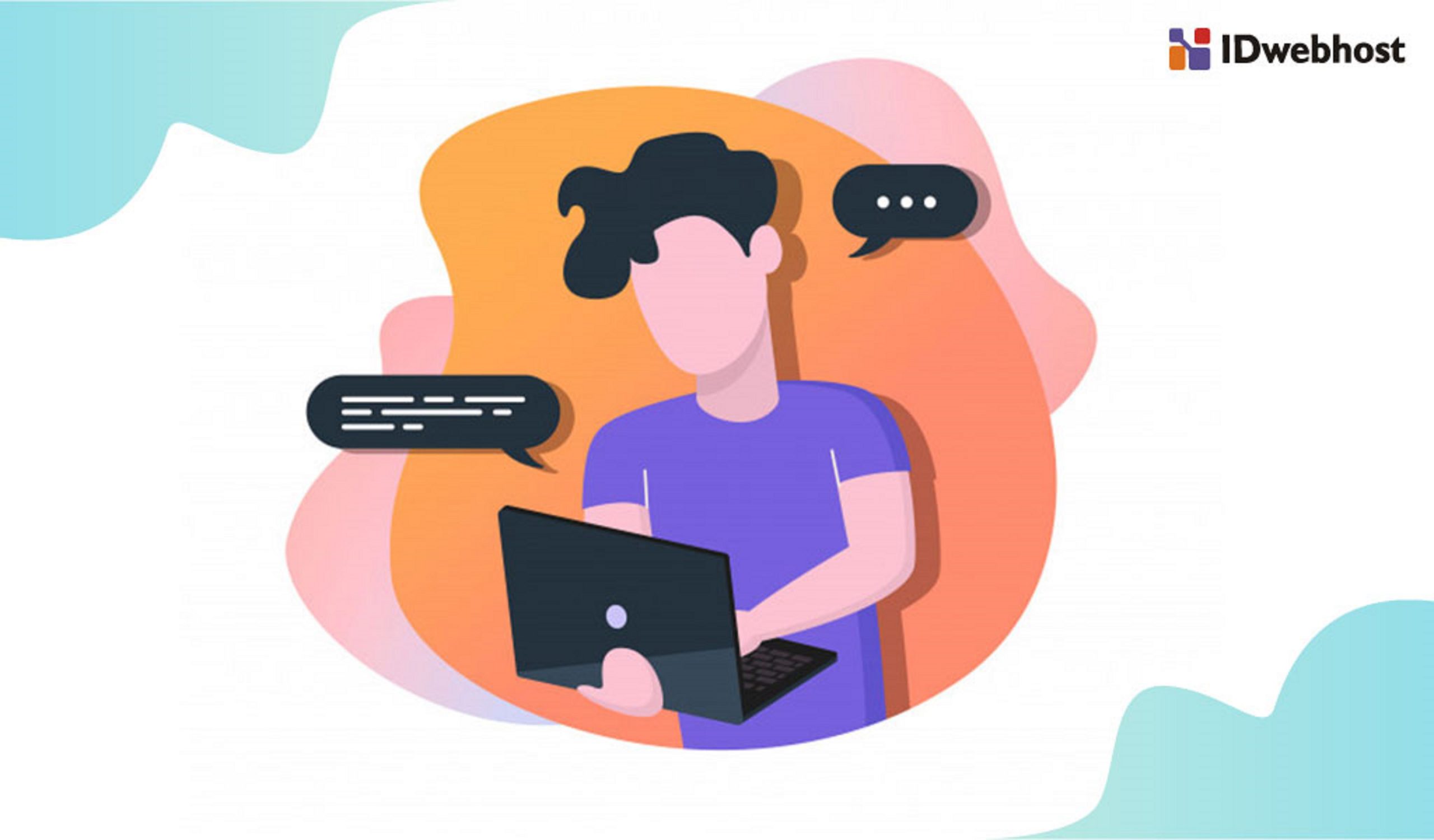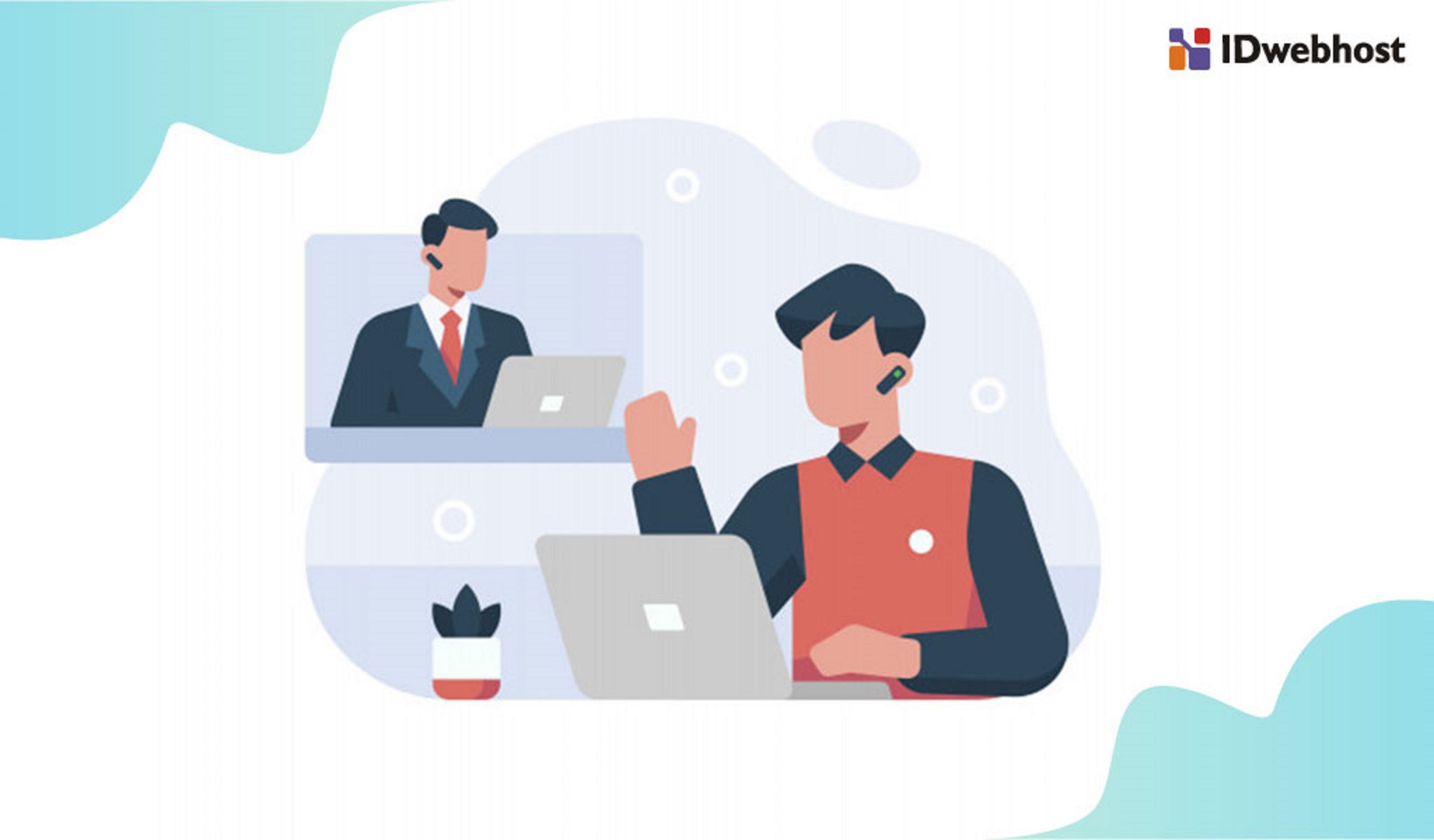Cara Membatalkan Meeting di Zoom
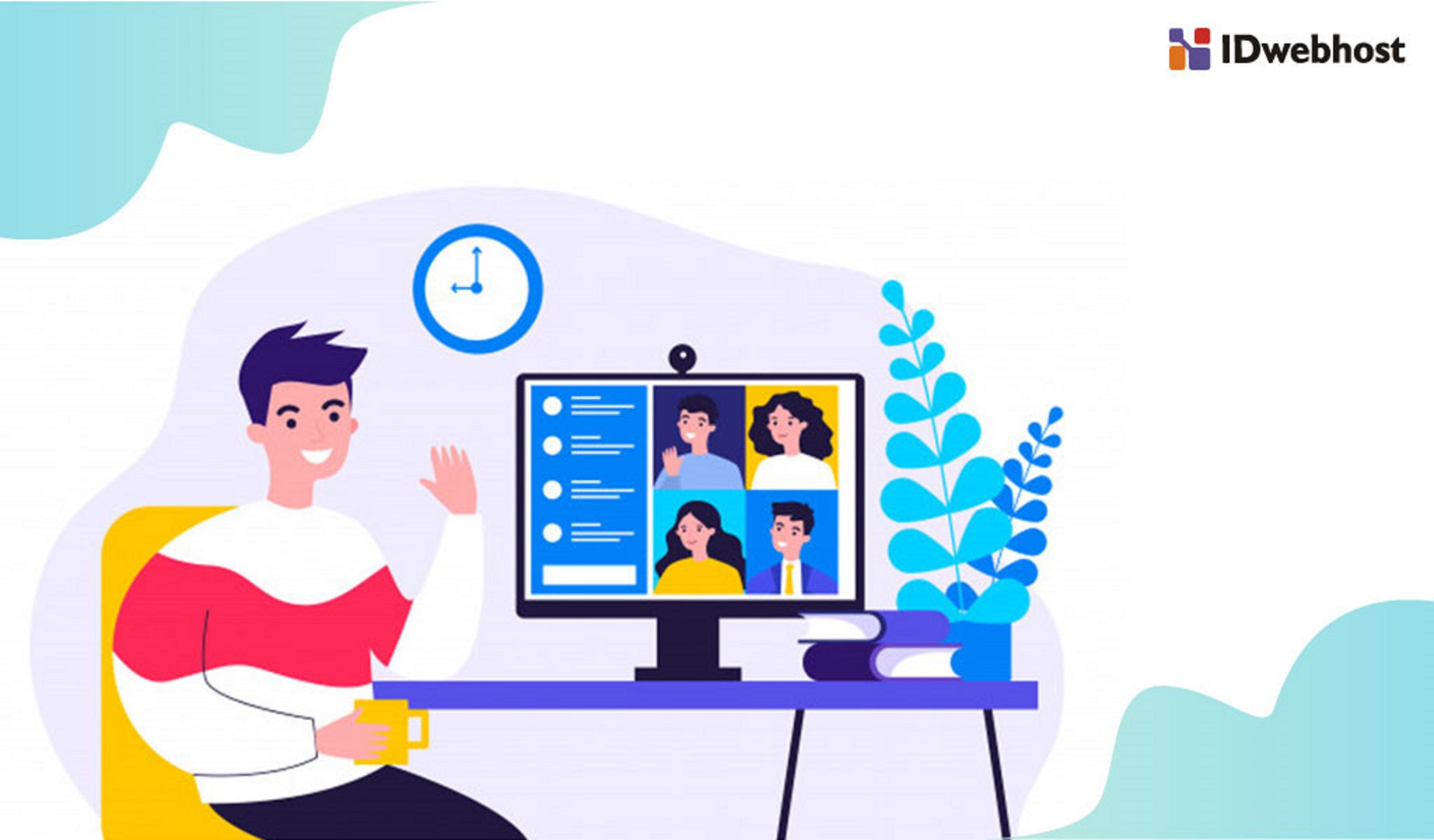

Mengetahui Cara membatalkan meeting di zoom dengan sopan penting bagi anda. Keadaan darurat yang tidak terduga mungkin muncul, menyebabkan anda harus membatalkan rapat zoom anda. Jangan biarkan peserta yang lain dalam kebingungan biarkan mereka tahu anda tidak akan hadir. Berikut cara membatalkan rapat zoom.
Contents
Cara membatalkan meeting di zoom
- Buka aplikasi Zoom, dan pilih tab “Rapat”.
- Rapat Anda yang akan datang akan muncul di panel sebelah kiri. Pilih yang ingin Anda batalkan.
- Opsi rapat yang dipilih akan muncul di sebelah kanan. Di sini, pilih tombol “Hapus”.
- Jendela sembulan akan muncul, memberi tahu Anda bahwa Anda dapat memulihkan rapat dalam waktu 7 hari dari halaman “Baru Dihapus”.Silakan dan klik tombol “Ya” untuk mengonfirmasi penghapusan.
- Rapat Zoom sekarang akan dibatalkan.
Bagaimana mengelola Rapat saya dari tasks
Setelah Anda membuat permintaan penjadwalan rapat, Anda dapat mengelola dan melacak kemajuan penjadwalan Anda dari halaman Tugas: https://app.zoom.ai/tasks/active
Tugas mencakup 3 tab yang menunjukkan status:
- Aktif
Rapat yang tertunda yang belum dijadwalkan dan sedang menunggu balasan dari undangan Anda. - Mendatang
Rapat yang telah berhasil dijadwalkan, tetapi belum terjadi. - Lengkap
Rapat yang telah berhasil dijadwalkan, tetapi sudah terjadi.
Rapat yang menunggu atau akan datang yang telah dibatalkan
Tasks aktif
Tugas Aktif sangat berguna untuk memberikan gambaran umum tentang pertemuan Anda yang tertunda; pertemuan tersebut belum dijadwalkan dan menunggu balasan dari undangan Anda. Ini termasuk informasi seperti:
- tanggal, durasi dan lokasi pembuatan rapat
- perincian status seperti undangan mana yang merespons dan yang belum
- undangan yang telah menolak (klik “tolak permintaan” di sebelah undangan untuk melihat alasannya – jika dikirimkan) Pelajari Lebih Lanjut
Tindakan berikut dapat dilakukan:
- Kirim Pengingat: Untuk mengirim ulang Pengingat Rapat ke para undangan yang belum merespons klik “…” lalu “Kirim Pengingat”. Pelajari lebih lanjut tentang notifikasi undangan rapat yang dikirim ke undangan.
- Batalkan: Untuk membatalkan rapat yang aktif (tertunda) klik tombol ‘Batal’. Ini akan memberi tahu semua peserta rapat bahwa rapat telah dibatalkan.
- Temukan Waktu: Segera Hadir! Selama permintaan rapat aktif, Zoom.ai dapat dengan cerdas menyarankan waktu terbaik untuk pertemuan dijadwalkan berdasarkan informasi yang ada (bahkan sebelum semua undangan Anda menyarankan waktu). Cukup klik “…” lalu “Temukan Waktu” dan ikuti instruksi. Belajarlah lagi
Reschedule: Segera Hadir!
Setelah pertemuan Anda berhasil dijadwalkan, rapat akan dipindahkan ke “Tugas Mendatang” di sini: https://app.zoom.ai/tasks/closed
Tasks mendatang
Tugas Mendatang paling berguna untuk memberikan gambaran umum tentang pertemuan-pertemuan yang telah berhasil dijadwalkan, tetapi belum terjadi. Ini mencakup informasi seperti tanggal pembuatan rapat, durasi, lokasi, dan peserta.
Zoom.ai segera pengguna juga akan dapat Membatalkan pertemuan mendatang langsung dari tab ini. Untuk saat ini, pertemuan mendatang dapat dibatalkan langsung dari kalender asli Anda (Google atau Microsoft) atau melalui asisten obrolan Zoom.ai dengan meminta asisten Anda untuk membatalkan atau menunda pertemuan tertentu.
Tindakan berikut dapat dilakukan:
- Batalkan: Untuk membatalkan rapat yang akan datang (dijadwalkan) klik tombol ‘Batal’. Ini akan memberi tahu semua peserta rapat bahwa rapat telah dibatalkan dan detail rapat akan dihapus dari semua kalender.
- Reschedule: Segera Hadir!
Tasks yang selesai
Tugas yang aelesai mencantumkan semua rapat zoom.ai anda yang telah berhasil dijadwalkan, tetapi telah terjadi. Selain itu rapat yang menunggu atau akan datang yang dibatalkan oleh pembuat rapat akan muncul di sini.
Pengingat aktif
Pengingat aktif (tunggal dan berulang) juga akan muncul di halaman Tugas Aktif Anda. Pengingat saat ini dapat dibuat dengan meminta asisten Anda untuk mengingatkan Anda melalui platform obrolan favorit Anda (Misalnya untuk membuat pengingat meminta asisten Anda untuk “Ingatkan saya untuk x” dan tentukan waktunya. Misalnya “Ingatkan saya untuk mengirim kontrak ke Emily Jones pada hari Selasa jam 9 pagi “). Pelajari lebih lanjut tentang pengingat.
Dari Tugas Aktif, Anda dapat dengan mudah membatalkan pengingat aktif (yang tertunda) dengan mengklik tombol ‘Batal’. Pengingat tidak akan lagi muncul setelah Anda melakukan ini.
Untuk membatalkan pengingat aktif (tertunda atau berulang) klik tombol ‘Batal’. Ini akan menghapus pengingat dan Anda tidak akan diberitahu lagi.
Etika membatalkan meeting di zoom
Sekarang mari kita bicara tentang etiket yang tepat untuk membatalkan rapat. Apa pun tingkat tangga perusahaan anda, waktu semua orang sama-sama berharga dan penting dan harus diperlakukan seperti itu. Sederhana “Maaf, saya tidak bisa. Mari kita batalkan. ” pada saat terakhir dianggap sangat tidak penting belum lagi orang akan kehilangan kepercayaan pada keandalan anda.
Tanggapi Permintaan Undangan
Semua sistem kalender populer menyediakan setidaknya tiga metode respons ini: Terima, Tolak, atau Tentatif. Menanggapi undangan ini penting, tidak hanya bagi Anda untuk dapat melacak jadwal Anda sendiri, tetapi agar orang lain dapat melihat siapa yang bisa atau tidak bisa menghadiri dan mempersiapkan pertemuan dengan tepat.
Di sinilah Anda harus merespons dengan masing-masing:
- Terima: Hanya menanggapi dengan ini jika Anda yakin 100 persen Anda akan dapat menghadiri pertemuan. Satu-satunya waktu Anda harus membatalkan adalah jika keadaan darurat nyata muncul. Orang akan mengerti.
- Tolak: Tanggapi hal ini jika Anda yakin tidak akan dapat menghadiri rapat. Pastikan untuk meninggalkan catatan mengapa Anda tidak bisa hadir. Jika Anda harus menghadiri pertemuan ini, kirim slot waktu yang tersedia ke penyelenggara dan tanyakan apakah mungkin untuk menjadwal ulang.
- Tentatif: Jika Anda cukup yakin dapat melakukannya, Anda harus tetap merespons dengan Tentative. Biarkan penyelenggara mengetahui potensi konflik dan pastikan untuk memperbaruinya segera setelah Anda bisa. Respons tentatif selalu membutuhkan tindak lanjut.
Jika membatalkan meeting di zoom, biarkan orang tahu
Manajer yang baik akan mengerti bahwa kadang-kadang, kehidupan terjadi. Ketika hal itu terjadi, selalu baik untuk memberi tahu orang-orang sesegera mungkin, terutama jika Anda salah satu peserta utama rapat. Meskipun mungkin masih ada ketidaknyamanan untuk tiba-tiba menjadwal ulang, tidak apa-apa. Sekali lagi, hidup kadang terjadi.
Ini tidak selalu memungkinkan, tetapi Anda harus mencoba memberikan setidaknya 24 jam pemberitahuan kepada penyelenggara tentang pembatalan mendadak Anda. Pastikan untuk mengirim penjelasan singkat mengapa Anda tiba-tiba harus membatalkan sehingga mereka tahu itu alasan yang dijamin.
Perbarui Status Kalender Anda — Bahkan Sebelum Anda Mendapatkan Undangan
Jika Anda tahu Anda akan sibuk pada waktu tertentu di kalender Anda, silakan dan memblokir waktu itu. Menutup 2 hingga 5 hal. pada hari Rabu karena Anda tahu Anda harus mengantar nenek Anda ke dokter akan mencegah kemungkinan Anda harus menjelaskan kepada penyelenggara rapat mengapa Anda tidak akan bisa menerima undangan rapat mereka sejak awal. Mereka akan melihat di kalender Anda bahwa Anda sibuk pada saat itu.
Jika anda sudah menerima undangan rapat tetapi ada sesuatu yang muncul, perbarui status Anda berdasarkan permintaan itu. Seperti yang kami katakan sebelumnya, jika anda mengubah status anda dari Terima ke Tentatif, beri tahu orang mengapa. Secara umum, hormatilah sebanyak mungkin.
Penutup
Selamat membaca dan mengembangkan website anda! Jika kalian masih bingung untuk membuat sebuah website kalian bisa mampir untuk membeli domain dan host dengan harga murah di IDwebhost.